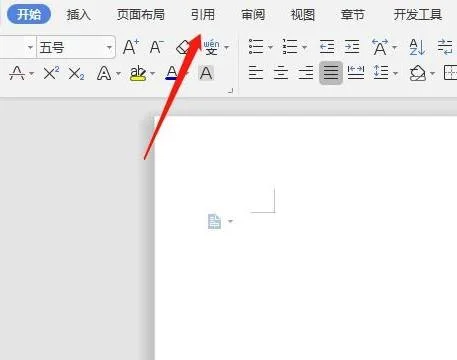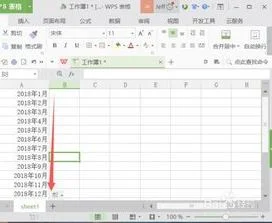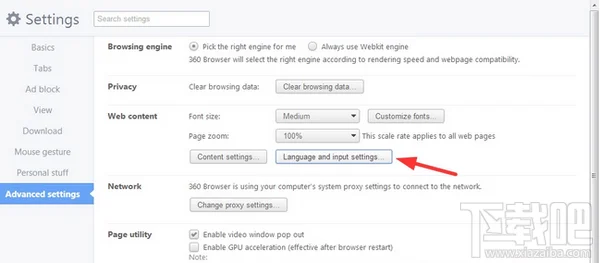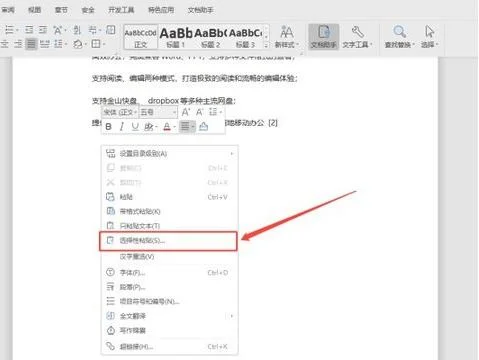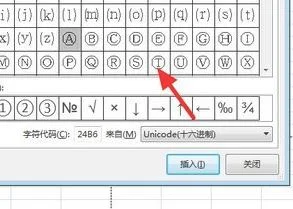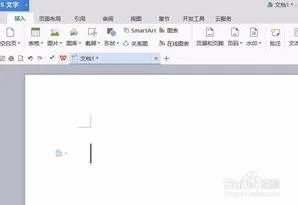1.如何将WPS中的脚注放到文章后面
首先打开我们的论文word文件,用鼠标点在需要添加标注的位置
然后在导航栏里面选择【引用】点击【插入尾注】
word会自动移动到文章的末尾,如图所示,文章末尾出现一个横线
在横线下方的位置我们就可以按格式要求输入引用的文献
比如这里小编仅使用百度百科为例
回到我们刚才进行标注的位置 可以看到有一个灰色的i 且比较发虚
和我们文章末尾文献前面的编号一致
但是我们平常比较常用[1]这种形式,因此我们可以使用替换的方法批量修改
当论文完成之后,在键盘上同时按下CTRL+H 打开替换窗口
在窗口中按图中的内容输入 尤其注意替换内容的输入 不要忘记两个中括号
然后点击更多
在左下角选择 格式 ——字体,效果选择上标 这样数字标注就会出现在文字右上方
除了可以使用字体效果命令设置外,可以直接进行第四步
然后在论文中使用CTRL选中所有的数字标注 在开始中如图所示的位置 快捷作为上标
按ctrl选取可能比较麻烦 我们也可以选中任意的一个标注 然后使用选择中的选择格式相似的文本
7
使用word标注参考文献还是有点麻烦 如果你使用的是WPS的话 这个问题就比较好解决了
用WPS打开这篇文档 光标停留到要插入的位置 选择【引用】
在灰色的【脚注/尾注分割线】右下角点击 红色箭头指向的位置
2.word中怎样将文本和脚注一起移动
(1)将插入移到要插入脚注的位置;
(2)单击【插入】菜单中的【脚注和尾注】菜单项,出现【脚注和尾注】对话框;
(3)选择【脚注】选项,可以插入脚注;
(4)如果选择了【自动编号】选项,Word 就会给所有脚注或尾 注连续编号,当添加、删除、移动脚注或尾注引用标记时重新编号;
(5)如果要自定义脚注的引用标记,可以选择【自定义 标记】,然后在后面的文本框中输入作为脚注的引用符号。 如果键盘上没有这种符号,可以单击【符号】按钮,从【符号】对话框中选择一个合适的符号作为脚注即可;
(6)单击【确定】按钮后,就可以开始输入脚注文本。 输入脚注文本的方式会因文档视图的不同而有所不同。
3.论文怎么以wps尾注的形式插入参考文献
Word中利用尾注插入参考文献1、将鼠标光标在需要插入参考文献的位置,点击“插入”菜单,选择“引用”,接着选择“脚注和尾注”,弹出“脚注和尾注”窗口;2、点击“尾注”,选择“文档结尾”,编号格式选择1,2,3,接着出现下面的画面;接着编辑出现文档结尾的尾注,编辑完成后如图;3、交叉引用:“插入”→“引用”→“交叉引用”,引用类型为“尾注”,引用内容为“尾注编号”(只能选“尾注编号”而不能选“尾注编号带格式”,否则后来交叉引用加上的方括号不是上标格式),选中需要的文献1。
(注:若你后来又在前面的文档中插入新的尾注,这时后继的尾注会自动更新编号,但“交叉引用”不会自动更新(只是个链接而已)。为此可以按“ctrl+A”选择所有内容后,按“F9”键就可以完成手动更新)4、将文中和尾注编号加上方括号:(1)用鼠标或者“Ctrl+Home”回到文档的起始位置;(2)菜单“编辑”,“替换”或者直接用“Ctrl+H”打开“查找和替换”对话框;(3)在“查找内容”文本框里面输入“^e”(若是脚注时为f),在“替换为”文本框中输入“[^&]”(尾注、脚注都是它,当然也可),然后点击“全部替换”效果如下:(一定要区分中英文全半角,另外建议最好都引用完成之后再加方括号,否则会出现一层层方括号)5、文中和尾注的标号都已经加上了方括号,但是交叉引用部分还没有加上。
对交叉引用的序号进行处理:(1)菜单“工具”,“选项”,“视图”选项卡,在“显示”部分点选“域代码”,或者直接使用快捷键“Alt F9”显示域代码,可以看见交叉引用的部分已经变成了代码;(2)菜单“编辑”,“替换”或者直接用“Ctrl+H”打开“查找和替换”对话框;(3)在“查找内容”文本框里面输入“^d NOTEREF”,在“替换为”文本框中输入“[^&]”并将光标置于该文本框中,然后点击“高级”按钮,再点击“格式”按钮,在弹出菜单中选择“样式”,接着会打开“查找样式”对话框,选择“尾注引用”样式;(用后需取消才能再次用) (4)完成上述工作后,“查找和替换”对话框的内容变为下图,注意“替换为”文本框下面的“格式”一行;(5)点击“全部替换”,在菜单“工具”,“选项”,“视图”选项卡,在“显示”部分取消选择“域代码”,或者直接使用快捷键“Alt F9”取消显示域代码,效果如下:6、工作还没有完成,不难发现在文档的结尾的尾注上面有一个横线,这是尾注分隔符,去除办法如下:(1)将文档视图切换为“普通视图”,方法是点击屏幕左下角的第一个按钮;(2)菜单“视图”,“脚注”(或双击文中引用处数字),效果如下;(3)在“尾注”下拉列表框里面选择“尾注分隔符”,然后选中分隔符横线,删除它;(4)在“尾注”下拉列表框里面选择“尾注延续分隔符”,删除(当尾注出现跨页的情况是会用到“延续分隔符”的);10、再回到“页面视图”,效果如下:11、下面的工作是如何对尾注的格式进行修改,默认情况下“尾注文本”样式是不出现在“样式和格式”任务窗格的,这时候要修改其格式:(1)将尾注文本选上,在“格式”,“样式和格式”或文档的右面的“样式和格式”任务窗格里面的“所选文字的格式”里面会出现“尾注引用”,点击右面的向下按钮,选择“修改”,这样就可以修改“尾注引用”的格式了;(2)如何让“尾注引用”样式出现在“样式和格式”任务窗格“请选择要应用的格式”里面呢?在“样式和格式”任务窗格右下角的“显示”下拉列表框里面选择“自定义”,出现“格式设置”对话框;(3)在“可见样式”里面选择“尾注引用”,或者点击“全部显示”按钮,然后确定。这样“尾注文本”样式就出现在了“请选择要应用的格式”里面,修改其格式的方法和修改其他样式的方法相同;(如果感觉尾注数字符号偏小,可将之改为正文样式或直接清除格式)12、有时候在文的一个位置需要引用多个文献,形如“文献[1-5]”,这样的格式该如何实现呢?用尾注在文章同一处插入多个参考文献,例如[1][2][3][4](加方括号方法同前),要把它变为[1-4],并且不改变后面尾注的顺序。
方法是用尾注插入四个参考文献后, 手动选中不要的中间部分并将字体格式选为隐藏文字,然后输入“-”即可。(逗号或其它符号分隔的类似) 原文连接/q/1361818116066756。
4.请问各位大神们:我的WPS尾注怎么出现在左上角,怎么改成右上角
问:Word中的脚注如何删除?把正文相应的符号删除,内容可以删除,但最后那个格式还在,应该怎么办?
答:步骤如下:
1、切换到普通视图,菜单中“视图”——“脚注”,这时最下方出现了尾注的编辑栏。
2、在尾注的下拉菜单中选择“尾注分隔符”,这时那条短横线出现了,选中它,删除。
3、再在下拉菜单中选择“尾注延续分隔符”,这是那条长横线出现了,选中它,删除。
4、切换回到页面视图
尾注和脚注应该都是一样的
5.wps参考文献怎么对齐
在页尾另起一行,输入参考文献,并设置项目符号和编号格式即可。具体操作方式如下:
1、页尾另起一行,输入“参考文献”后回车,使光标在第二行。
2、点击鼠标右键,找到“项目符号和编号”选择
3、选择一个喜欢的项目符号
4、再选择一个喜欢的编号
5、选择好后点击确定即可。
注意事项:
设置完成后编号会在按回车后自动生成,不需要再自行手动输入。
6.怎样去除WPS文档中的脚注和尾注
去除WPS文档中的脚注和尾注的具体步骤如下:
我们需要准备的材料分别是:电脑、WPS。
1、首先我们打开需要编辑的WPS文档,点击打开右上角的“替换”。
2、然后我们在弹出来的窗口中点击打开更多中的“特殊格式”,选择“脚注格式”,之后点击全部替换即可删除脚注。
3、然后我们点击打开“特殊格式”,选择“尾注标记”,之后点击全部替换即可删除尾注。
7.wps中如何把脚注和横线首行缩进2个字符
如果同一个参考文献两处被引用,只能在前一个引用的地方插入尾注,不能同时都插入。
这样改动文章后,后插入的参考文献的编号不会自动改动。解决这个问题其实也不难,用交叉引用就可以了。
1,单击要插入对注释的引用的位置。2,单击“引用”菜单中的“交叉引用”命令。
3,单击“插入”按钮,然后单击“关闭”按钮。不过得注意:Word插入的新编号实际上是对原引用标记的交叉引用。
如果添加、删除或移动了注释,Word将在打印文档或选定交叉引用编号后按F9键时更新交叉引用编号。如果不容易只选定交叉引用编号,请连同周围的文字一起选定,然后按F9键。
你看脚注中的3在选中时显示出灰色的底纹,这是域代码的标志哟。